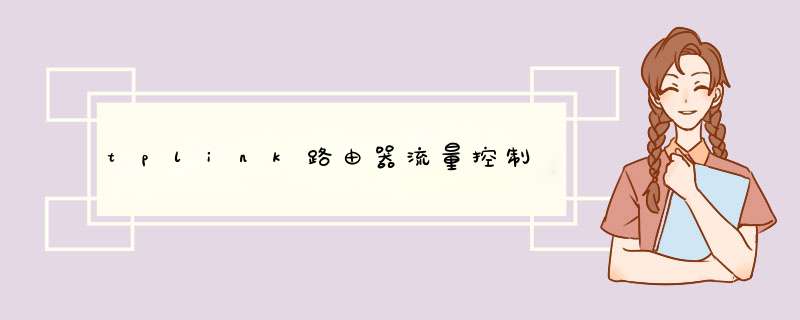
tp-link普联技术有限公司旗下的品牌,是专门从事网络与通信终端设备研发、制造和行销的业内主流厂商,那么你知道tplink路由器流量控制吗?下面是我整理的一些关于tplink路由器流量控制的相关资料,供你参考。
tplink路由器流量控制的 方法 :
例如某用户办理了4M的ADSL宽带,上行带宽为512Kbps,下行带宽为4096Kbps并使用tplink路由器实现共享上网。
该用户有一台台式电脑,经常用来玩游戏,因此需要保证台式电脑的网速不会被影响同时还有一些 笔记本 、手机等终端连接到tplink路由器上网。经过实际分析后,该用户觉得对宽带资源按照如下的方式进行分配。
分配原则:保证最小宽带总和不能超过宽带的总大小。
流量控制
1、设置电脑IP地址
为了满足上面的宽带资源分配需求,需要为 台式机 配置固定的IP地址(本例中为192.168.1.10)其他电脑、手机等终端自动获取IP地址。
注意:需要为台式机手动指定IP地址、网关、DNS等参数。
2、设置宽带线路和参数
在tplink路由器设置面点击“IP带宽控制”——>“宽带线路类型”选择:ADSL线路——>“上行总带宽”填写:512——>“下行总带宽”填写:4096——>点击“保存”。如下图:
温馨提示:
(1)、“上行总带宽”和“下行总带宽”的值,请根据你自己办理的宽带大小来进行填写。1M宽带的“上行总带宽”是:128Kbps“下行总带宽”是:1024Kbps。
(2)、1KBps=8Kbps,所以,1024Kbps=128KBps。
(3)、宽带运营商和路由器上宽带的大小用的Kbps为单位而计算机上面使用的则是:KBps为单位。
3、设置限制台式电脑网速的规则
点击步骤2图中的“添加新条目”——>在“起始地址”和“结束地址”后面都填写:192.168.1.10——>上行带宽最小带宽为:300,最大带宽为:500——>设置下行带宽最小为:1500,最大带宽为:3000——>设置完成点击“保存”。
4、设置限制其他设备网速的规则
再次点击“添加新条目”——>在“起始地址”和“结束地址”后分别填写:192.168.1.100和192.168.1.254——>上行带宽最小带宽为:200,最大带宽为:500——>设置下行带宽最小为:2500,最大带宽为:3500——>设置完成点击 “保存”。
注意问题:这里的“起始地址”和“结束地址”实际上是根据tplink路由器的DHCP服务器的地址池来填写的用户请查看你的路由器上的DHCP服务器的地址池,然后根据实际情况来填写。
5、开启流量控制(IP宽带控制)功能
勾选“开启IP带宽控制”——>点击“保存”。
至此就完成了tplink路由器上限制网速(IP带宽控制)的设置该用户的台式机可以实现下行最小1500Kbps的带宽,其他终端共享最小2500Kbps的总带宽,其他终端设备可以实现对应的带宽需求。
tp-link路由器IP带宽流量设置方法:首先,连接好路由器,打开IE或者其他浏览器,在浏览器地址栏里输192.168.1.1,回车。
一般来说,路由器的默认用户名和密码均为admin,开始进入路由器管理界面。
选择IP带宽控制选项,点击,进入相关设置。
选择好IP限制的范围,可以是192.168.1.2~192.168.1.*范围内,限制最大带宽。如果带宽总共为2MB,那么,此处应该限制最大带宽为1MB,(如果是两台电脑的话)这样才能保证计算机处于均分带宽的状态。设置好后,点击保存即可使设置生效。
欢迎分享,转载请注明来源:内存溢出

 微信扫一扫
微信扫一扫
 支付宝扫一扫
支付宝扫一扫
评论列表(0条)